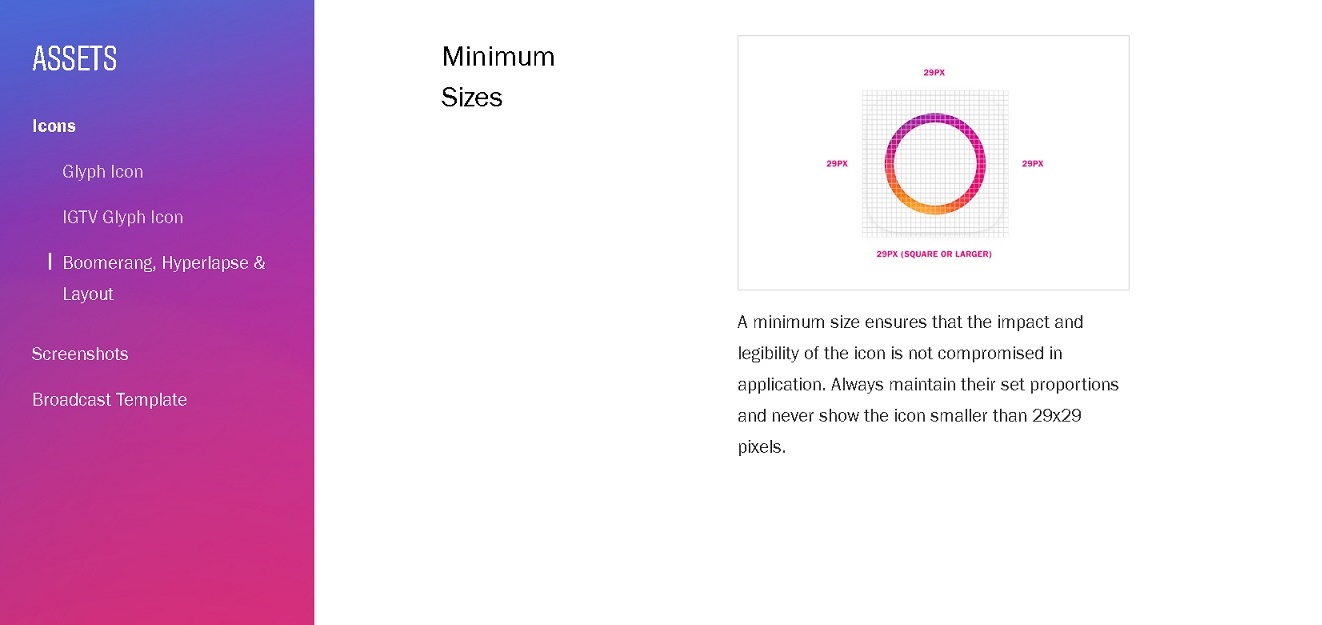【Instagram】あのロゴやフォントをダウンロードする方法!
Contents[OPEN]
- 1【Instagram】ロゴやフォントを使いたい!できるの?
- 2【Instagram】ロゴ・フォントのダウンロード方法《ロゴ》
- 3【Instagram】ロゴ・フォントのダウンロード方法《フォント》
- 4【Instagram】ダウンロードしたロゴ・フォントの使い方《ロゴ》
- 4.1zip形式のファイルを解凍して使うことになる
- 4.2注意①形を変えたらダメ!
- 4.3注意②上下左右の余白の量!
- 4.4注意③最小ピクセルサイズについて
- 4.5注意④A4サイズ以上のモノに使うときは許可をもらうことが必要
- 5【Instagram】ダウンロードしたロゴ・フォントの使い方《フォント》
- 6Instagramのあのロゴやフォントを使ってみよう!
「Blue Vinyl」のダウンロード手順
Instagramのものととても近いフォントである「Blue Vinyl」も、インターネットから入手可能です。
ただし、「Blue Vinyl」は「billabong」とは違い有料販売のみで、価格は4,352円(記事執筆時)となっています。また、種類もレギュラーとボールドの2つのバリエーションが存在します。
印象的でオシャレなフォントですが、残念ながら日本語は対応していません。日本語非対応でこの価格だと、少し高いと感じる人が多いかもしれません。
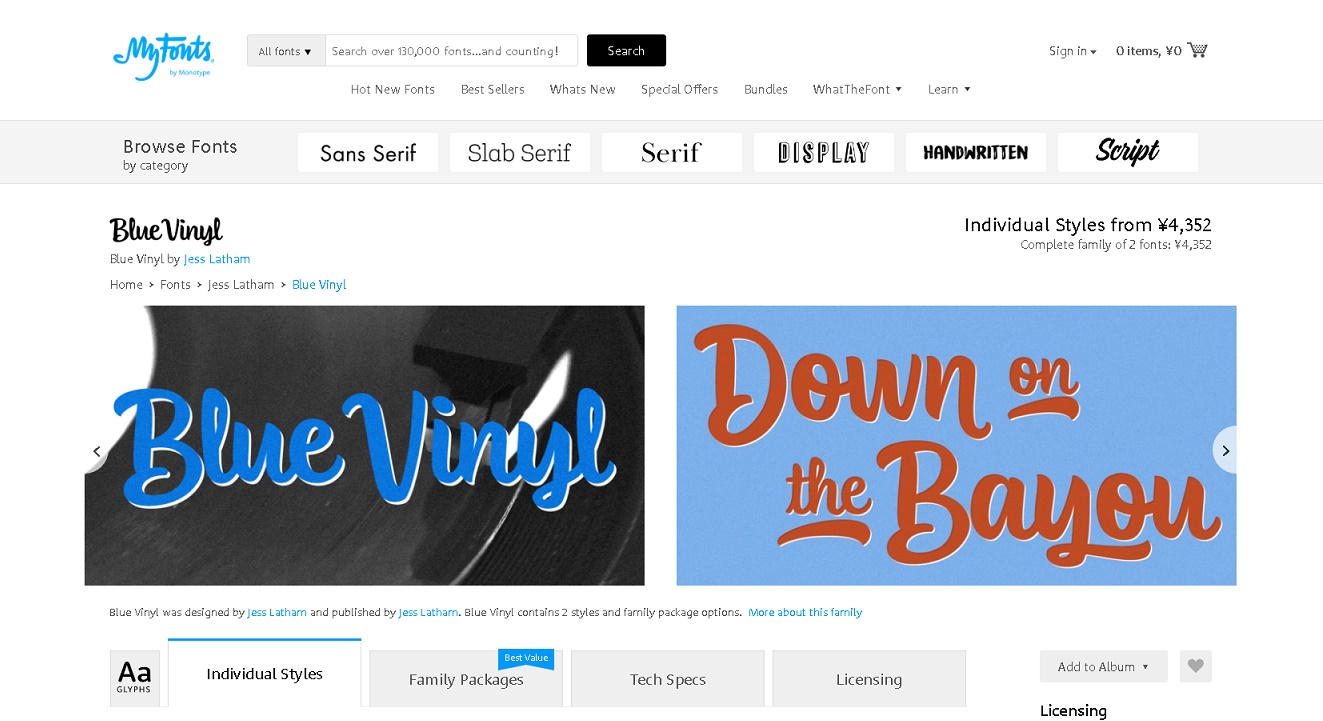
出典:MyFonts.com
【Instagram】ダウンロードしたロゴ・フォントの使い方《ロゴ》
ここからは、Instagramのロゴの使い方について見ていきます。Instagramのロゴをダウンロードしたのはいいけれど、どうやって使うのかわからないという人は、ぜひ一度目を通してみてください。
zip形式のファイルを解凍して使うことになる
Instagramの公式から配布されているロゴは、zip形式に圧縮されています。よって、利用するためには解凍しなければなりません。WindowsとMacでは、解凍方法が若干異なりますので、自身の使っているOSにあわせて解凍していきましょう。
Windowsの場合、すでに解凍ソフトなどをインストールしている人も多いかもしれません。しかし、ソフトが無くても圧縮ファイルを解凍する方法もあります。ここからは、Windowsでの解凍方法について見ていきます。
まず、ダウンロードしたzipファイルを右クリックして、選択肢から「すべて展開(T)」を選択してください。
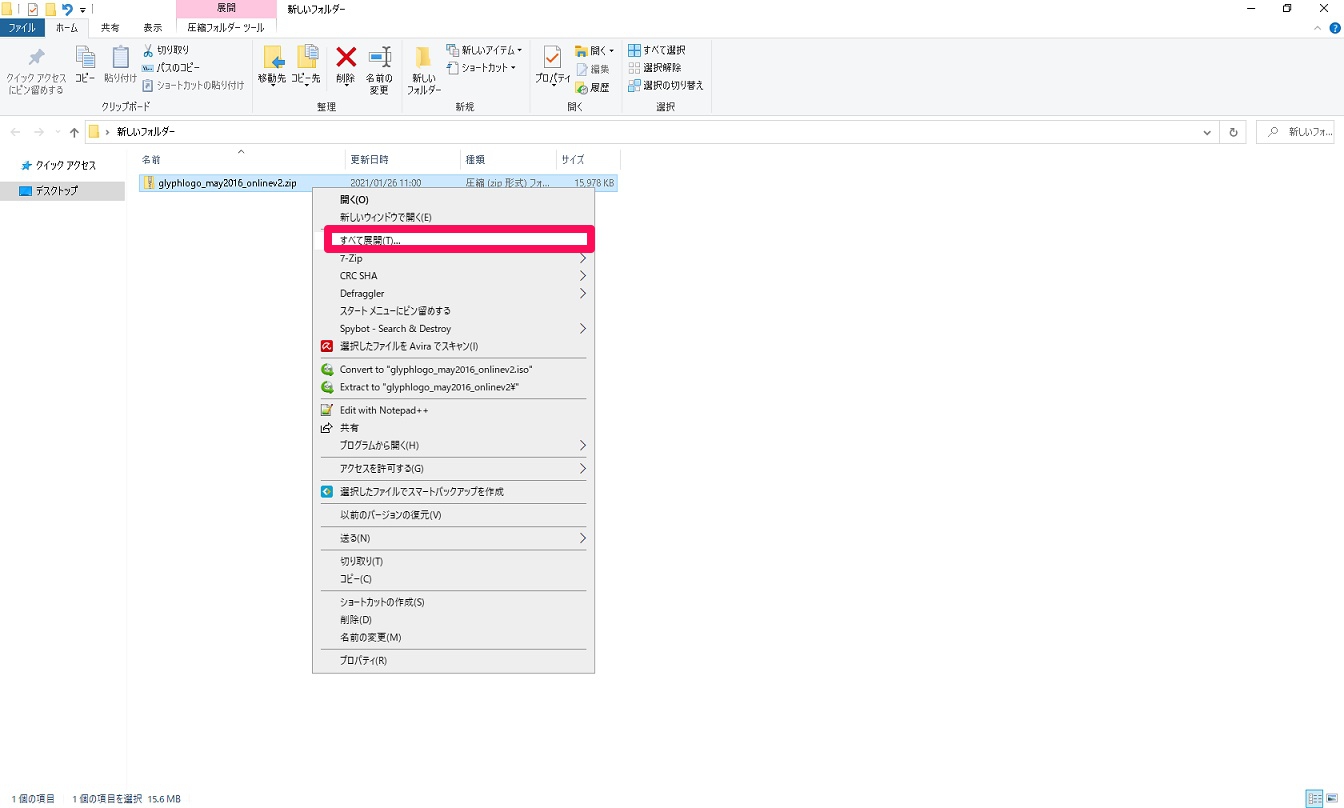
すると、展開先を問われますので、場所を指定して「展開(E)」をクリック。圧縮ファイルと同じ場所に展開するのであれば、なにもいじらず「展開(E)」をクリックして大丈夫です。
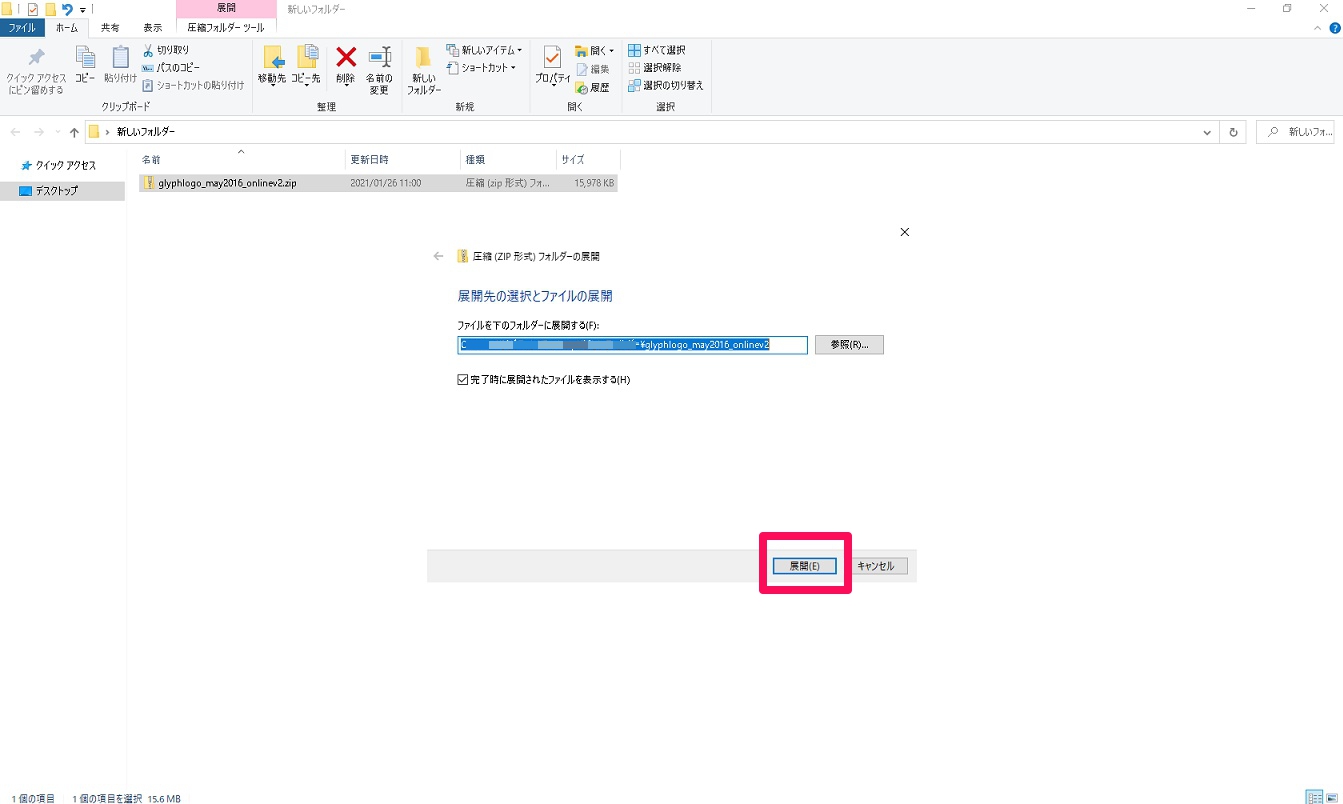
以上で圧縮ファイルの解凍は終了です。設定によってはそのまま別フォルダに移動する場合もありますので、中身を確認してみてください。
注意①形を変えたらダメ!
Instagramのロゴは、変形させて使うことができません。「Glyph Icon」を例に説明すると、このように変形させたり反転させて使用するのはダメです。
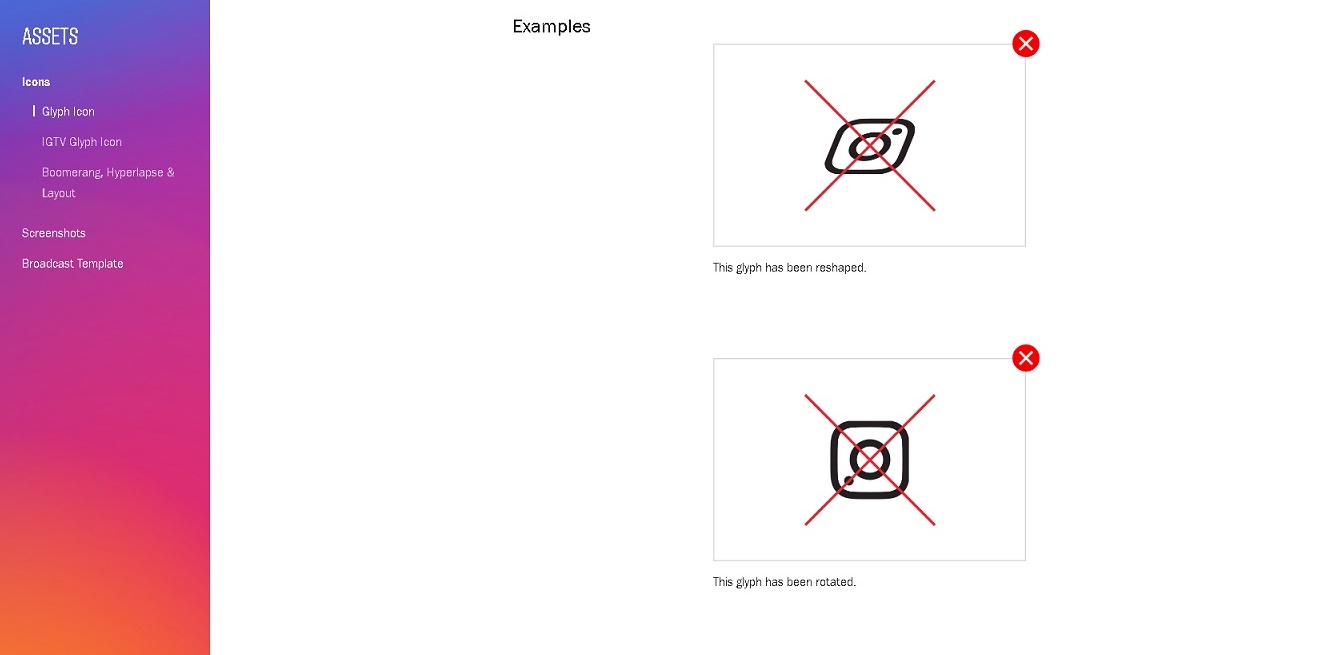
注意②上下左右の余白の量!
上下左右に十分な余白を持たせるのも、Instagramのロゴの利用条件となっています。「boomerang」を使用したい場合は、こちらの画像のように上下左右にアイコンの半分以上の余白を持たせなければなりません。
また、「boomerang」以外のロゴ、「Glyph Icon」「Hyperlapse」「Layout」に関しても同様です。利用の際は注意しましょう。
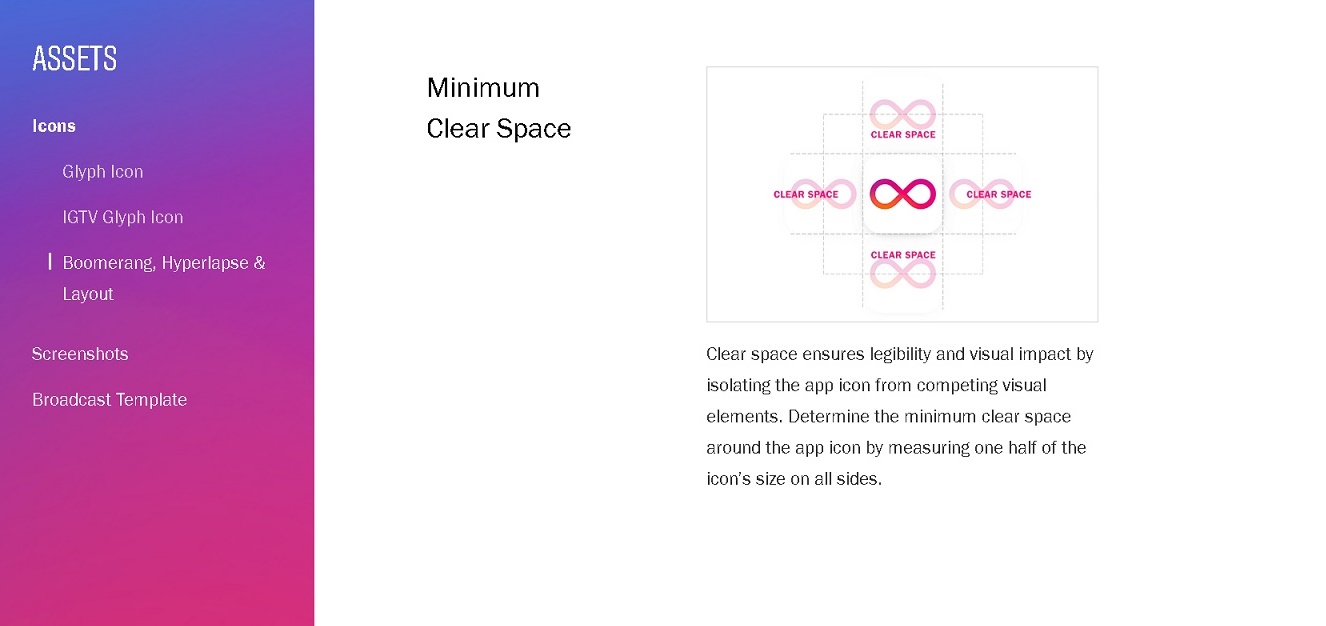
注意③最小ピクセルサイズについて
Instagramのロゴを使用する際は、大きさにも注意しましょう。公式が定めている最小ピクセルサイズは縦横29ピクセルとなっており、これ以下のサイズで使用しないでくださいとのことです。
また、縦長にしたり横長にするなど、アイコンの比率を変えて使うのもNG。29ピクセル以上で、アイコンの比率を変えずに使用しましょう。